揭秘gzip:如何轻松压缩文件,节省存储空间?
引言
gzip是一种广泛使用的文件压缩工具,它可以有效地减小文件大小,从而节省存储空间并加快文件传输速度。本文将深入探讨gzip的工作原理,并提供详细的指南,帮助您轻松地使用gzip来压缩和解压文件。
gzip简介
gzip是一种使用Deflate压缩算法的软件工具,它可以将文件压缩成.gz格式的文件。这种格式在多种操作系统和平台上得到了广泛的支持,因此gzip成为了一个跨平台的解决方案。
gzip工作原理
gzip通过以下步骤来压缩文件:
读取文件内容:gzip首先读取要压缩的文件的全部内容。
查找重复数据:gzip搜索文件中的重复数据,这些重复的数据可以被编码成更短的序列。
编码和压缩:使用Deflate算法,gzip将文件内容编码并压缩。
存储压缩数据:压缩后的数据被存储在新的.gz文件中。
gzip的优势
减小文件大小:gzip可以显著减小文件大小,节省存储空间。
加快文件传输:由于文件大小减小,传输速度也会加快。
跨平台兼容性:gzip支持的广泛,可以在不同的操作系统上使用。
如何使用gzip
以下是如何在Windows和Linux系统上使用gzip的详细步骤。
Windows系统
打开命令提示符:按下Win + R,输入cmd并按Enter。
使用gzip命令:在命令提示符中输入以下命令:
gzip [源文件或目录路径]
例如,要压缩名为example.txt的文件,可以输入:
gzip example.txt
这将创建一个名为example.txt.gz的压缩文件。
Linux系统
打开终端:在Linux系统上,可以使用终端来运行gzip命令。
使用gzip命令:在终端中输入以下命令:
gzip [源文件或目录路径]
例如,要压缩名为example.txt的文件,可以输入:
gzip example.txt
这将创建一个名为example.txt.gz的压缩文件。
解压gzip文件
解压gzip文件同样简单。以下是在Windows和Linux系统上解压gzip文件的步骤。
Windows系统
打开文件资源管理器:在Windows系统中,可以直接右键点击.gz文件,选择“解压”。
使用命令提示符:也可以在命令提示符中输入以下命令:
gunzip [压缩文件路径]
例如,要解压名为example.txt.gz的文件,可以输入:
gunzip example.txt.gz
Linux系统
打开终端:在Linux系统上,可以使用终端来解压gzip文件。
使用gunzip命令:在终端中输入以下命令:
gunzip [压缩文件路径]
例如,要解压名为example.txt.gz的文件,可以输入:
gunzip example.txt.gz
总结
gzip是一种强大的文件压缩工具,可以帮助您节省存储空间并加快文件传输速度。通过本文的介绍,您应该已经了解了gzip的基本概念和使用方法。现在,您可以开始使用gzip来管理您的文件了。